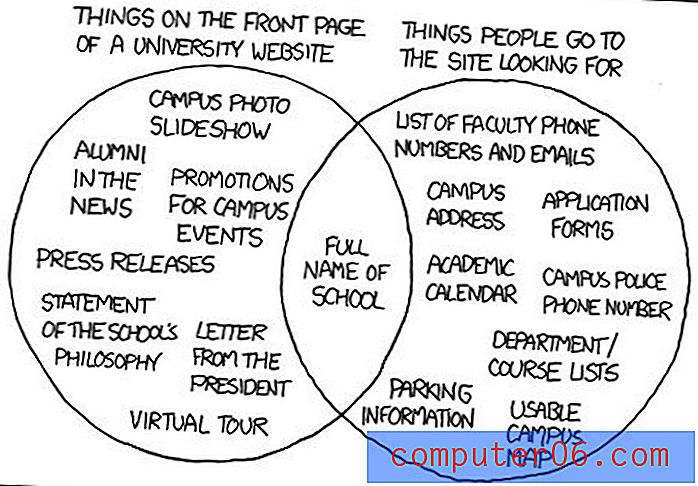Kuidas iPhone'is sirvida rakendusi kategooriate kaupa
Viimati värskendatud: 11. novembril 2016
IPhone'i omamise ja kasutamise ajal on teatud rakendusi, mille laadite alla ja kasutate vajaduse korral. Ükskõik, kas tegemist on panganduse, sotsiaalmeedia või meelelahutusrakendustega, on App Store'is saadaval palju kasulikke võimalusi.
Uued iPhone'i omanikud võivad soovida lihtsalt õppida oma seadmetest rakendusi otsima, kuid neil on raskusi konkreetsete allalaaditavate rakenduste väljamõtlemisega. Õnneks pakub teie iPhone'i App Store mõnda uut võimalust uute või populaarsete rakenduste leidmiseks, sealhulgas üks, mis jagab rakendused kategooriatesse. Allpool toodud juhised näitavad teile, kuidas seda leida.
Kuidas otsida iOS 10-st uusi iPhone'i rakendusi kategooriate kaupa
Need toimingud viidi läbi iPhone 7 Plus versiooniga iOS 10. iPhone'is uute rakenduste otsimise meetod on võrreldes iOSi varasemate versioonidega pisut muutunud. Kui teie iPhone kasutab iOS-i varasemat versiooni ja need sammud ei tööta, siis kerige pisut allapoole, et näha, kuidas saate rakendusi sirvida, kasutades vahekaarti Avasta.
1. samm: avage App Store.
2. samm. Valige ekraani allosas vahekaart Kategooriad .
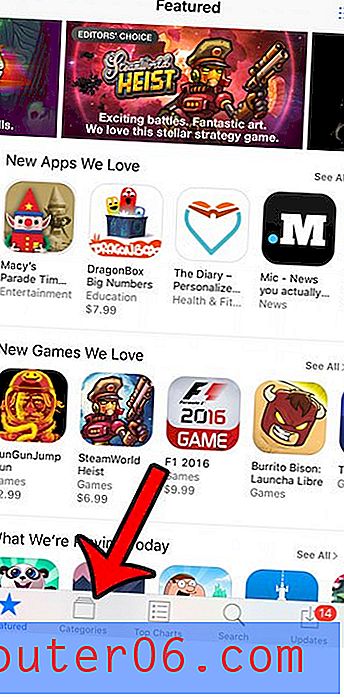
3. samm: valige rakenduse kategooria, mida soovite leida.
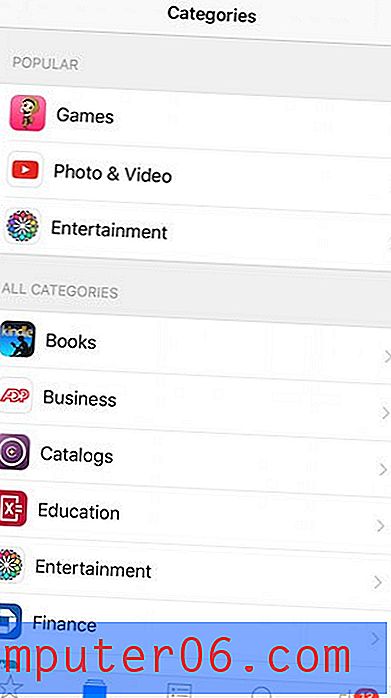
4. samm: valige rakenduse alamkategooria rakendus, mida soovite leida.
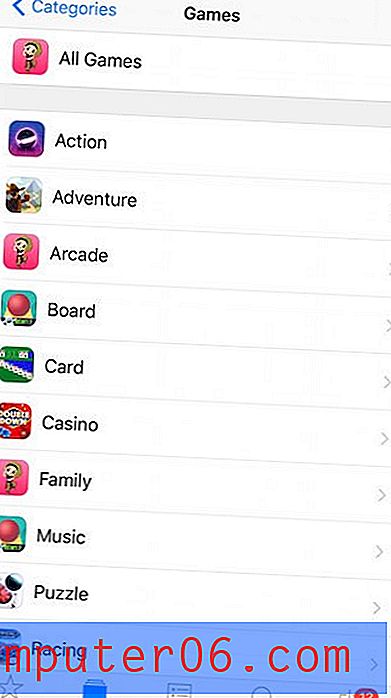
5. samm: vaadake saadaolevaid rakendusi.

Rakenduste sirvimine kategooriate kaupa iOS 8-s
Need toimingud viidi läbi iPhone 6 Pluss, iOS 8.1.2.
1. samm: puudutage App Store'i ikooni.
2. samm: puudutage ekraani allosas valikut Avasta .
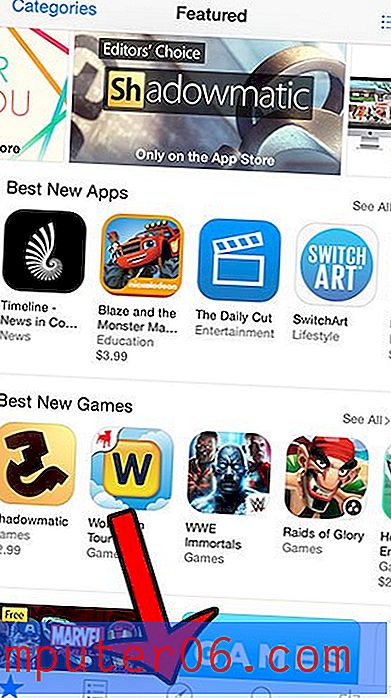
3. samm: kerige alla ja valige kategooria, mis sisaldab tüüpi rakendusi, mida soovite leida.
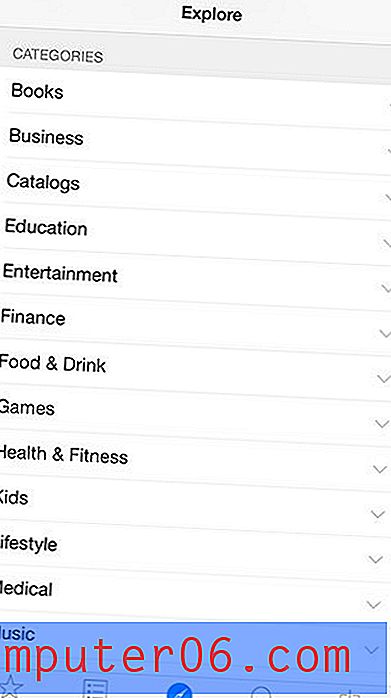
4. samm: valige rakendus, et selle kohta rohkem teada saada või rakendus oma seadmesse alla laadida.
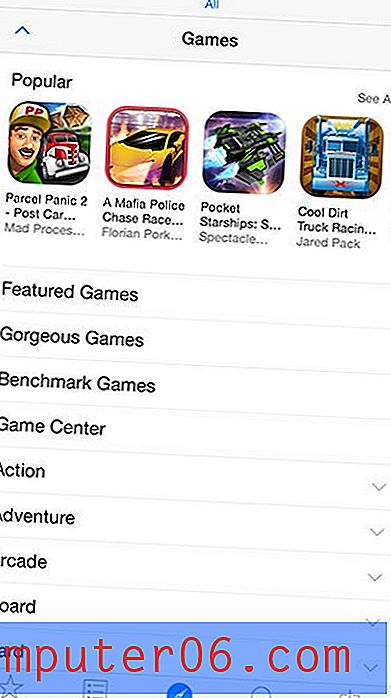
Mõningaid muid kasulikke viise rakenduste leidmiseks leiate, kui valite valiku Avastamise asemel suvandid Esiletõstetud või populaarsemad edetabelid . Lisaks võite kasutada valikut Otsing, kui teate rakenduse nime, mida soovite alla laadida.
Kas leidsite rakenduse, mille soovisite alla laadida, kuid selle kõrval on pilveikoon? Seda artiklit lugedes saate teada, miks see juhtub.